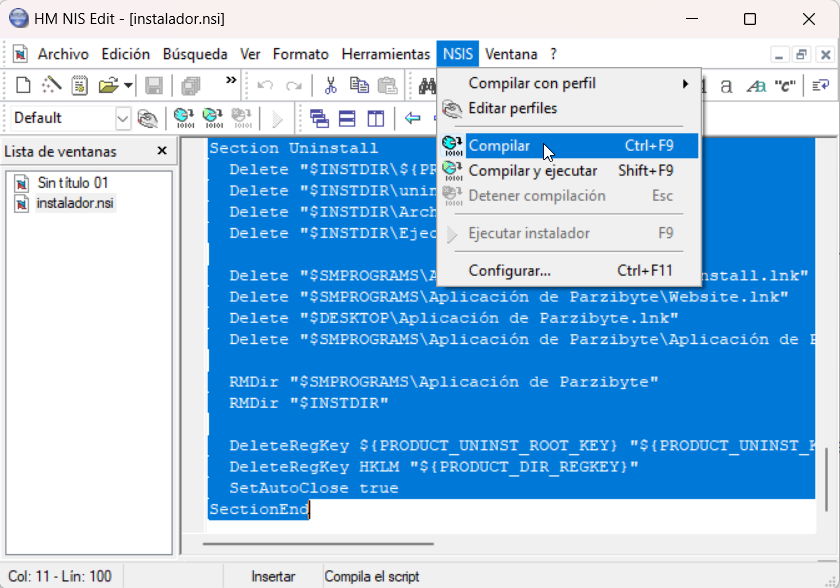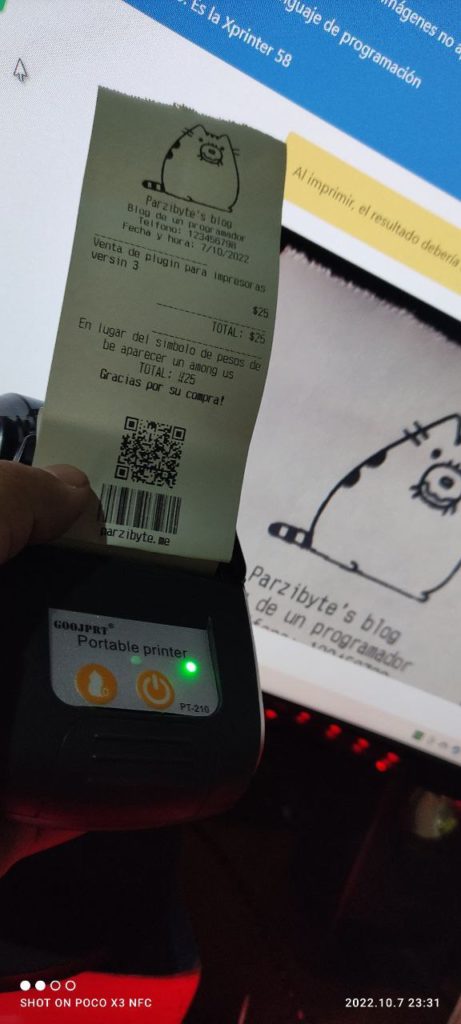Monitorear cola de impresión en Windows
En este artículo te voy a enseñar a monitorear la cola de impresión de una impresora de Windows para saber cuando un trabajo ha sido agregado, básicamente vas a escuchar el evento de cuando alguien envía un trabajo de impresión a una impresora. Esto va a servir para obtener una notificación cada vez que un […]
Monitorear cola de impresión en Windows Leer más »